Как отключить уведомления от приложений на смартфоне Samsung Galaxy
Большинство приложений умеет показывать уведомления в верхней части экрана. Например, приложения интернет-магазинов или почтовые клиенты.
Вы можете отключить уведомления от магазинов и игр, чтобы не пропустить уведомления от важных приложений например, от банков. Если не хотите видеть уведомления и слышать от них звуки, их можно отключить.
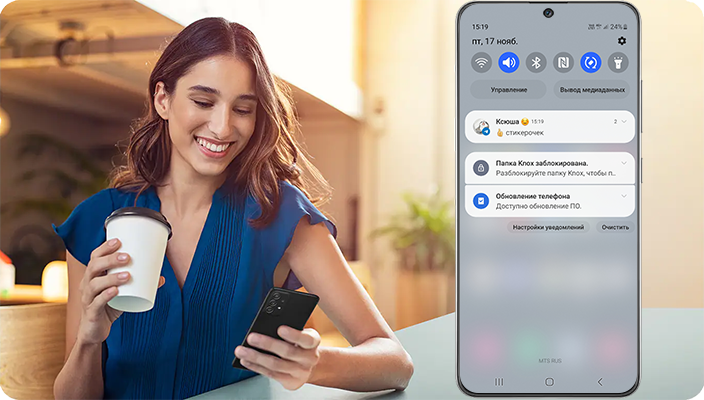
Как отключить уведомления от приложений через шторку
Как отключить уведомления от приложений через настройки уведомлений на Samsung Galaxy
Как отключить уведомления от системных приложений?
Примечание:
У некоторых системных приложений отключить уведомления нельзя. Они необходимы для нормальной работы устройства.
Как отключить уведомления от системных приложений?
Примечание:
У некоторых системных приложений отключить уведомления нельзя. Они необходимы для нормальной работы устройства.
Как отключить уведомления через настройки приложений на Samsung Galaxy
Как отключить уведомления от системных приложений?
Примечание:
У некоторых системных приложений отключить уведомления нельзя. Они необходимы для нормальной работы устройства.
Как убрать звук уведомлений
Примечание:
Функция отключения звука уведомлений у конкретных приложений отдельной настройкой доступна на устройствах с версией Android 13-12.
Примечание:
При отключении звука у всех уведомлений, мелодия звонка по-прежнему будет доступна.
Примечание:
Функция отключения звука уведомлений у конкретных приложений через шторку доступна на устройствах с версией Android 11-10.
Благодарим за отзыв!
Ответьте на все вопросы.













































































